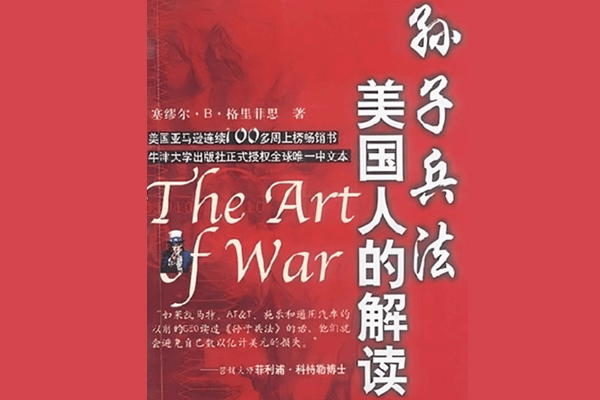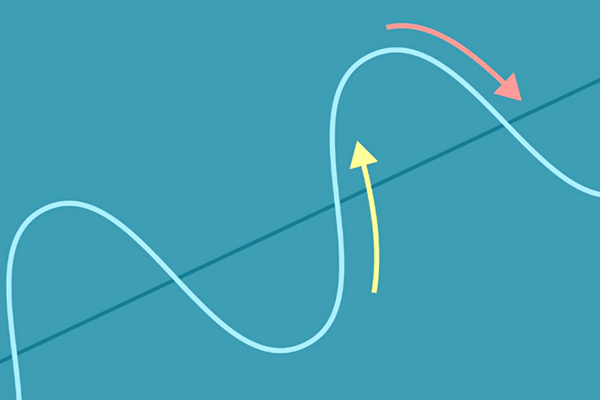交易數據能否直接修改
在MT5平台上,訂單交易資訊會上傳到經紀商伺服器並作為官方記錄保存。開倉價格、交易手數、買賣方向等數據一旦產生後無法直接修改,以確保交易的公平和透明性,所有記錄均由經紀商和官方伺服器共同管理,不允許使用者更改。

*雖然無法直接修改交易數據,但可以透過調整某些交易相關的設定來更改交易的執行方式和統計訊息。
交易資料間接調整選項
第一項:調整停盈和停損設定
雖然無法變更已經執行的交易記錄,但可以隨時調整目前未平倉訂單的停損和止盈水平。這些設定將直接影響未來的交易結果和損益。
1、找到MT5蘋果電腦端底部工具箱視窗
*工具箱視窗未顯示時可以快速鍵“control+T”調出
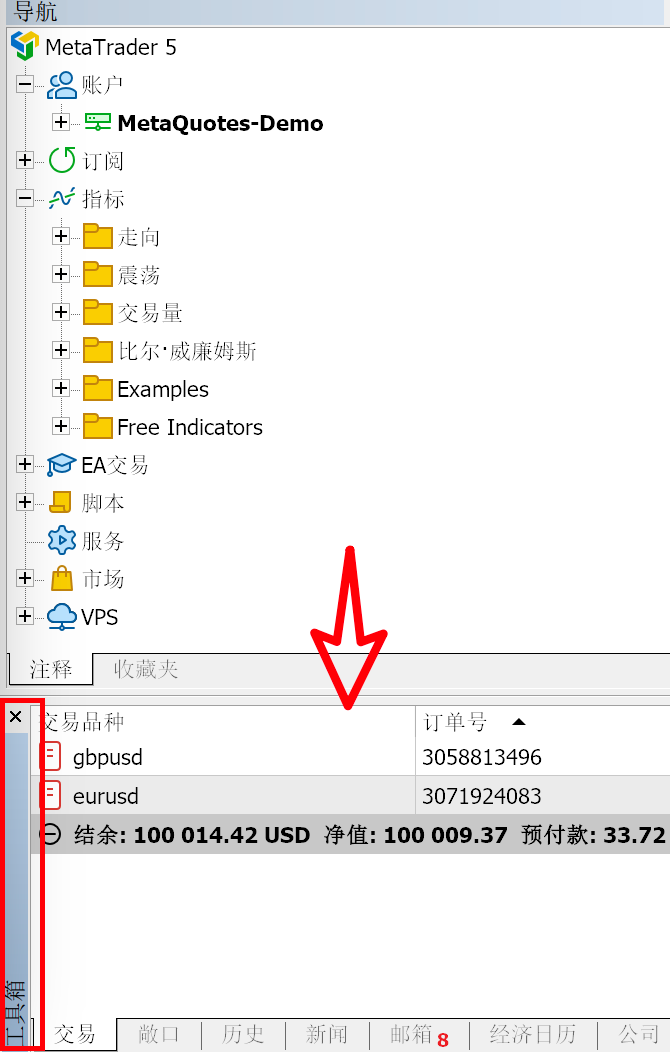
2、點選“交易”專案,交易窗口中雙擊持倉中的訂單
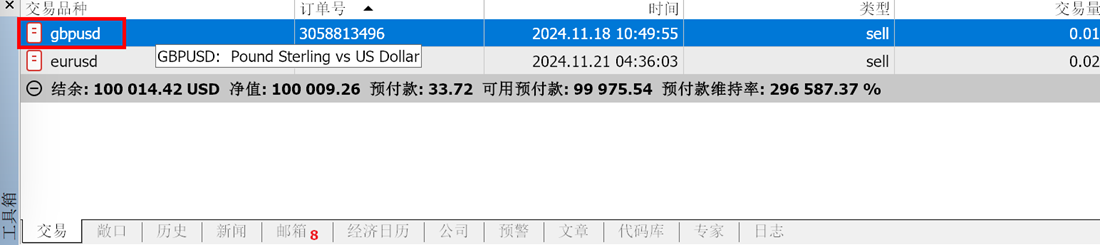
3、打開訂單持倉彈窗,即可修改停損
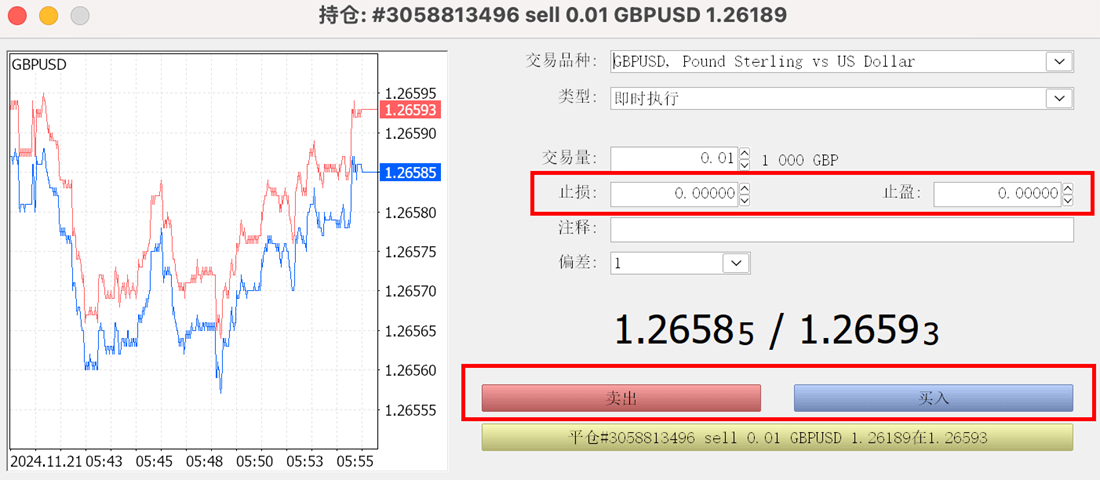
第二項:註記記錄交易數據
在下單時為每個訂單添加註釋(備註)。這些註釋可以幫助記錄交易的目的、策略或其他重要訊息,方便後續回顧。
1、報價視窗雙擊想要下單的交易品種
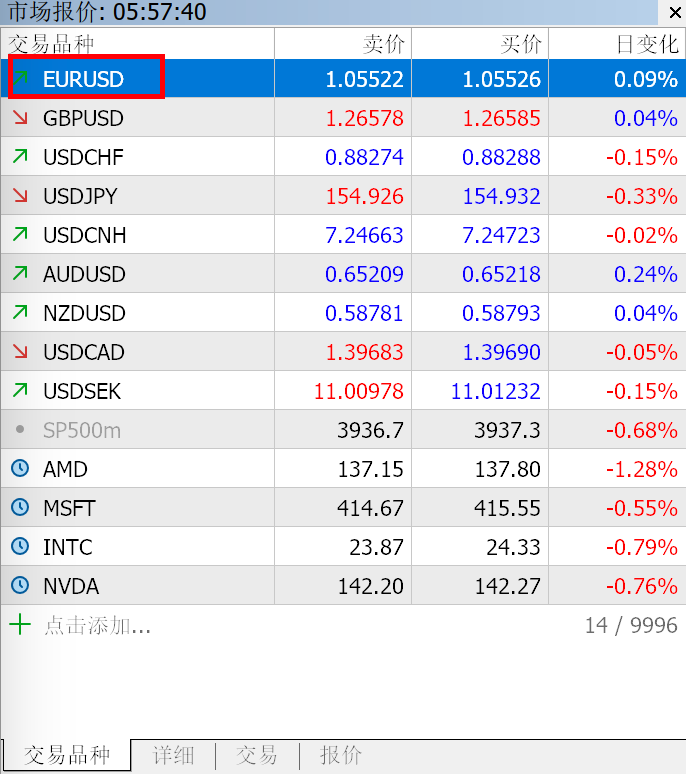
2、開啟交易品種訂單窗口
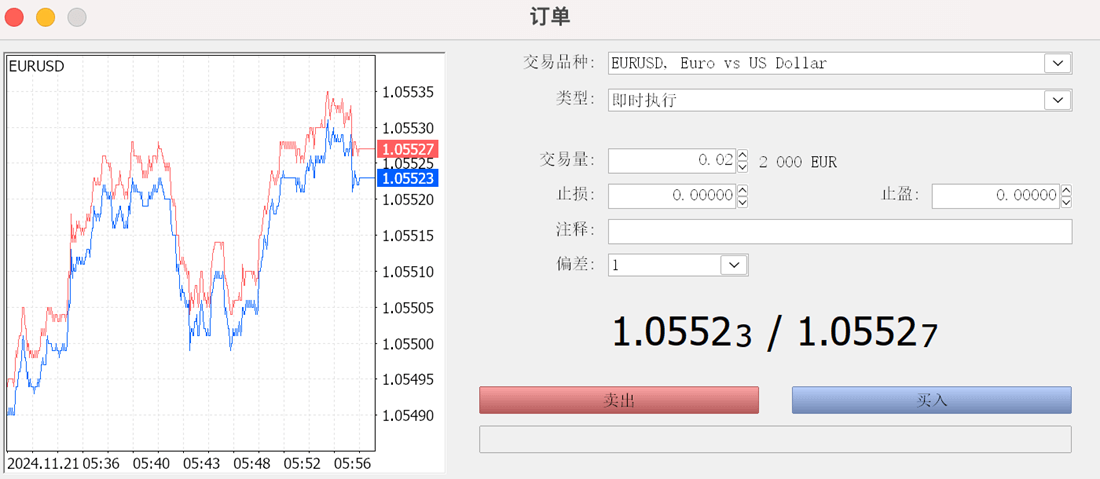
3、找到訂單視窗中“註解”一欄填寫後再執行下單
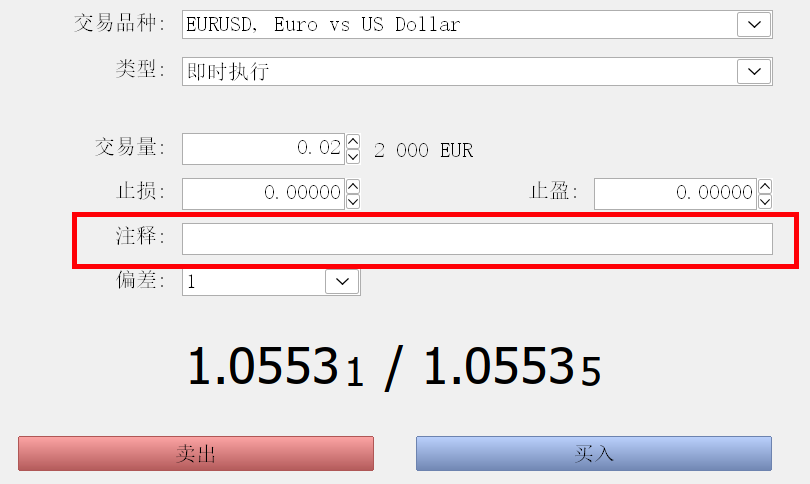
*在必要情況下,如果確實需要更改交易資料以便回測觀察,雖然無法直接更改系統內的交易數據,但可以將歷史交易資料匯出到本地,方便進行記錄和調整
特殊情況下修正交易記錄
*此過程涉及應用Mac電腦滑鼠右鍵選單設定,如點擊滑鼠右鍵無回應時請前往系統設定搜尋列查找“滑鼠”,開啟“輔助點按-點選右側”功能。
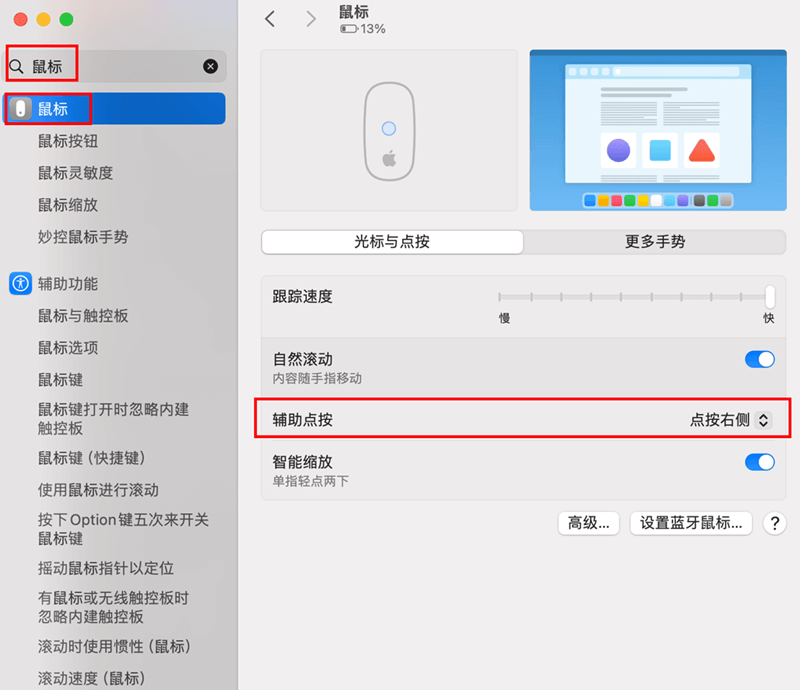
1、打開MT5 Mac版底部工具箱視窗中的歷史頁面
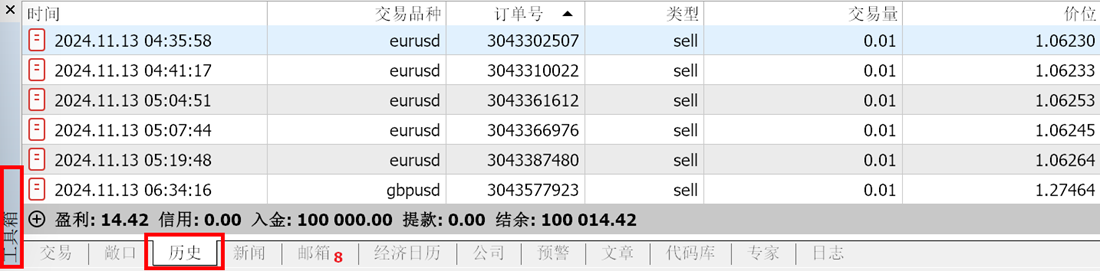
2、選擇想要查看的歷史交易條目右鍵單擊
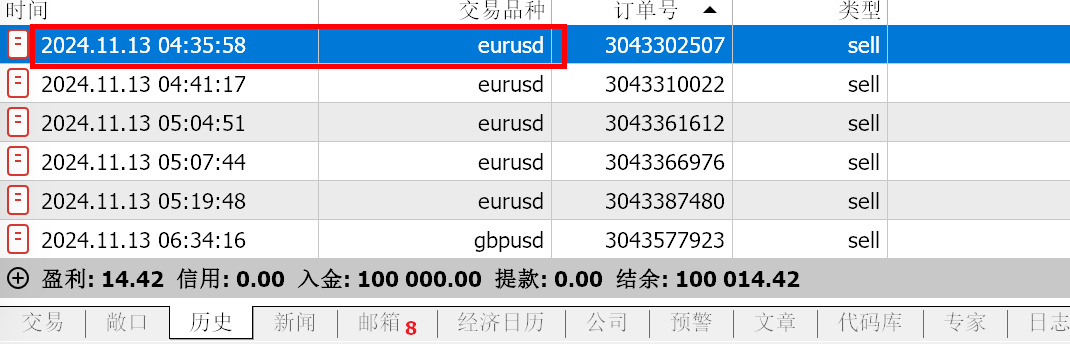
3、歷史右鍵選單中點擊“報告”
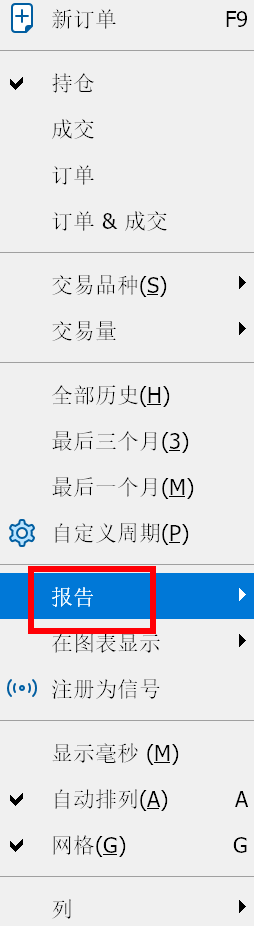
4、選擇匯出模式
①Excel模式
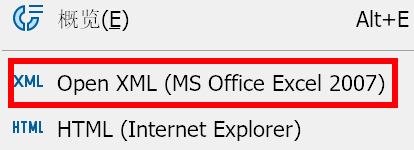
②HTML模式
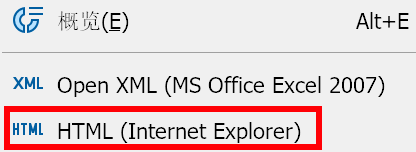
MT5是金融交易常用的平台,提供了豐富的圖表、交易和數據分析功能。平台為確保交易數據的透明性,已產生的交易記錄無法直接更改。但是,透過靈活調整停損、止盈等設定和匯出資料以便外部分析,您仍可對交易結果進行間接控制與總結。